Masz problem z Windowsem? Oto jak uzyskać pomoc
Napotkałeś problem z komputerem z systemem Windows i nie wiesz, gdzie szukać pomocy. Na szczęście istnieje tak wiele sposobów uzyskania pomocy w przypadku problemów z systemem Windows, że czasami znalezienie rozwiązania może być bardzo proste.
W tym artykule zajmiemy się kilkoma skutecznymi metodami uzyskiwania pomocy dotyczącej systemu komputerowego Windows.
Użyj usługi Windows Search z czatem Bing
Firma Microsoft poczyniła w ostatnim czasie znaczne postępy w ulepszaniu funkcjonalności swojego narzędzia Windows Search. Dla osób zaznajomionych z korzystaniem z tej funkcji proces lokalizowania żądanych aplikacji, programów, plików lub zasobów jest łatwy i bezproblemowy.
Ponadto, włączając Bing Chat do Windows Search, można uzyskać dostęp do rozszerzonego zakresu informacji online, aby rozwiązać różnorodne problemy z wykorzystaniem sztucznej inteligencji. Proces jest następujący:
⭐ Kliknij przycisk czatu Bing po prawej stronie paska wyszukiwania. ![]()
⭐ Spowoduje to otwarcie karty Microsoft Edge z otwartym czatem Bing. Aby z niego skorzystać, wpisz, z czym potrzebujesz pomocy w polu wyszukiwania u dołu, a następnie naciśnij klawisz Enter na klawiaturze. 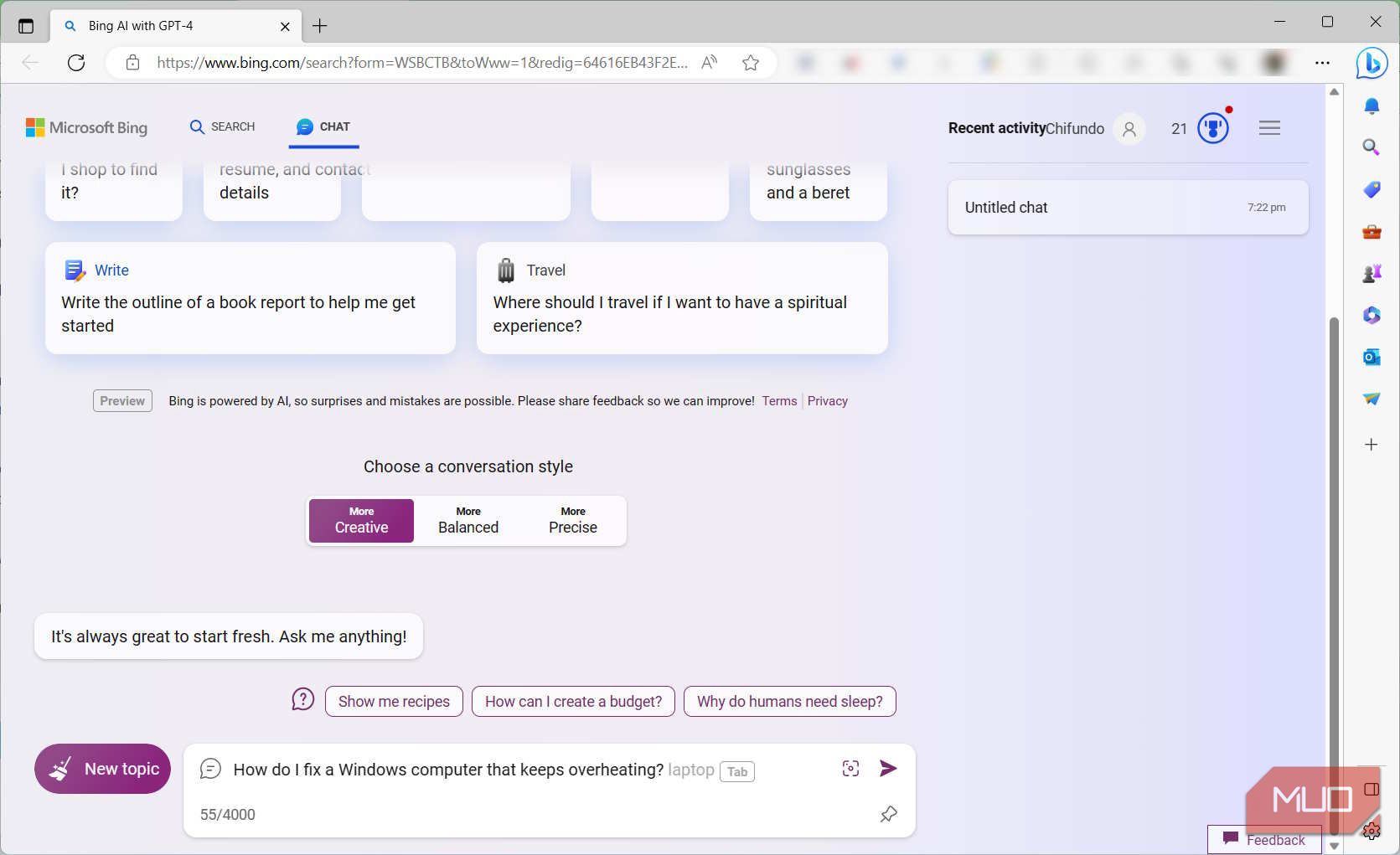
⭐ Sztuczna inteligencja zajmie chwilę, aby znaleźć rozwiązanie, a jeśli je znajdzie, wyświetli kroki, które należy wykonać, aby rozwiązać problem. Po prostu musisz je wypróbować i zobaczyć, czy zadziałają dla Ciebie. 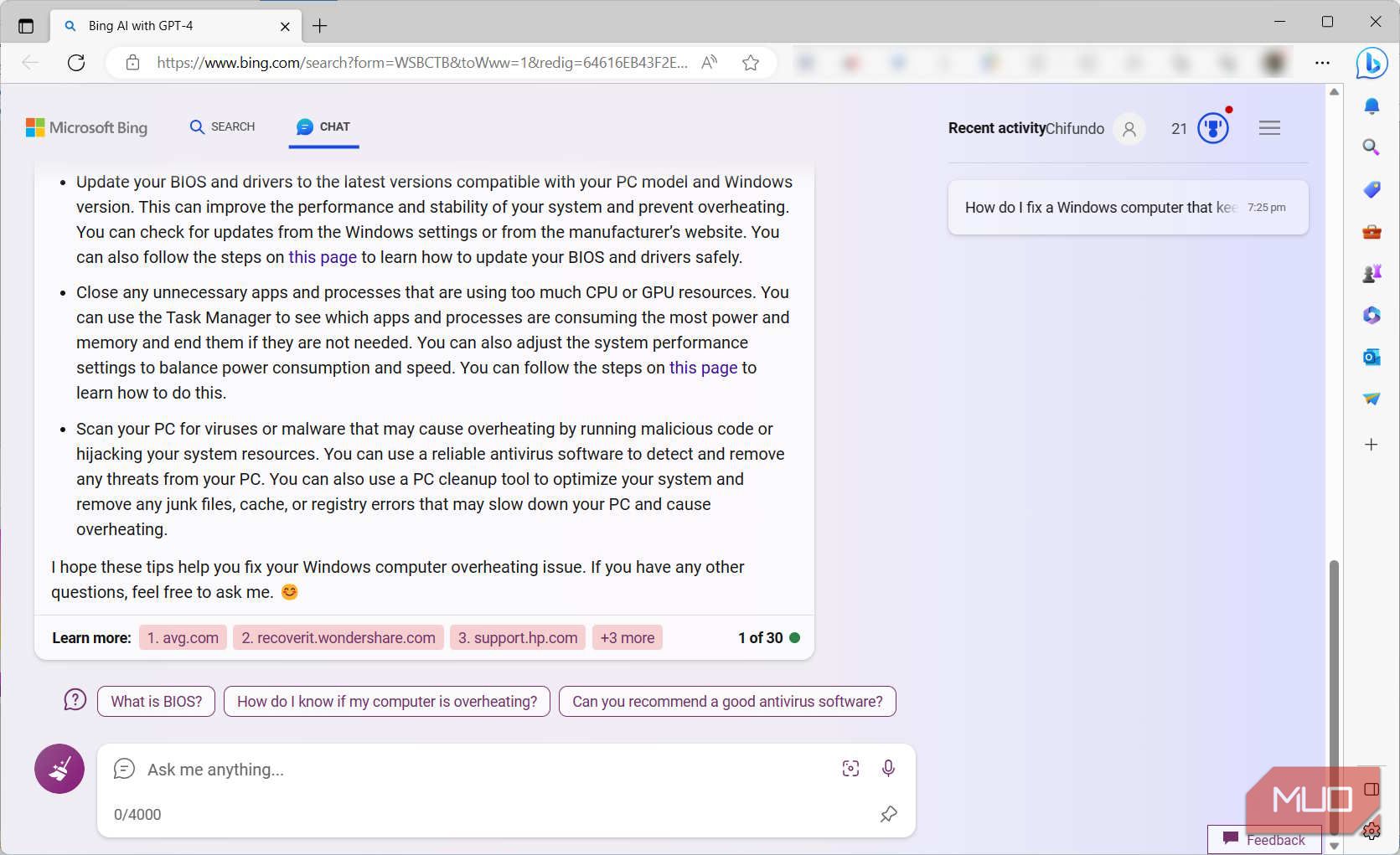
Po przedstawieniu potencjalnych środków zaradczych zostanie dołączony wykaz wykorzystywanych aktywów, aby ułatwić dalsze poszukiwania i zdobywanie wiedzy dotyczącej rozwiązania napotkanego przez Ciebie problemu.
Skorzystaj z aplikacji Uzyskaj pomoc
Rzeczywiście, zgodnie z nazewnictwem, podstawowa funkcja aplikacji Uzyskaj pomoc polega na zapewnianiu wsparcia dla różnych problemów, które mogą pojawić się w systemie operacyjnym Windows. Zasadniczo użytkownik musi tylko zainicjować program, sformułować zapytanie, a oprogramowanie spróbuje znaleźć rozwiązanie danego problemu.
Aby uzyskać dostęp do aplikacji „Uzyskaj pomoc” w systemie operacyjnym Windows, wykonaj następujące kroki:1. Kliknij menu Start znajdujące się w lewym dolnym rogu ekranu.2. Wpisz „Pomoc” lub „Uzyskaj pomoc” w pasku wyszukiwania i wybierz ją z wyświetlonej listy wyników. Alternatywnie możesz również nacisnąć klawisz Windows + I, aby otworzyć aplikację Ustawienia, a następnie przejść do System> Informacje i kliknąć opcję „Uzyskaj pomoc dotyczącą korzystania z komputera” wymienioną w sekcji Informacje o urządzeniu.
Naciśnięcie klawisza „Windows” w połączeniu z klawiszami „+” i „S” aktywuje funkcję wyszukiwania Windows, która pozwala na kompleksowe przeszukiwanie plików i programów na komputerze.
⭐ Wpisz uzyskać pomoc w polu wyszukiwania i kliknij aplikację Uzyskaj pomoc w wynikach wyszukiwania, aby ją uruchomić. 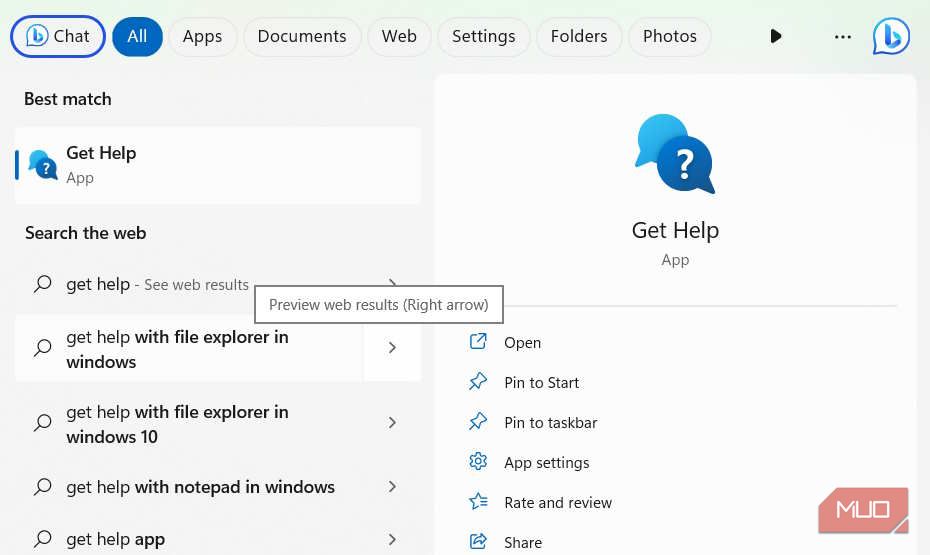
⭐ W polu tekstowym wpisz potrzebną pomoc (upewnij się, że ma maksymalnie 80 znaków) i naciśnij klawisz Enter na klawiaturze. 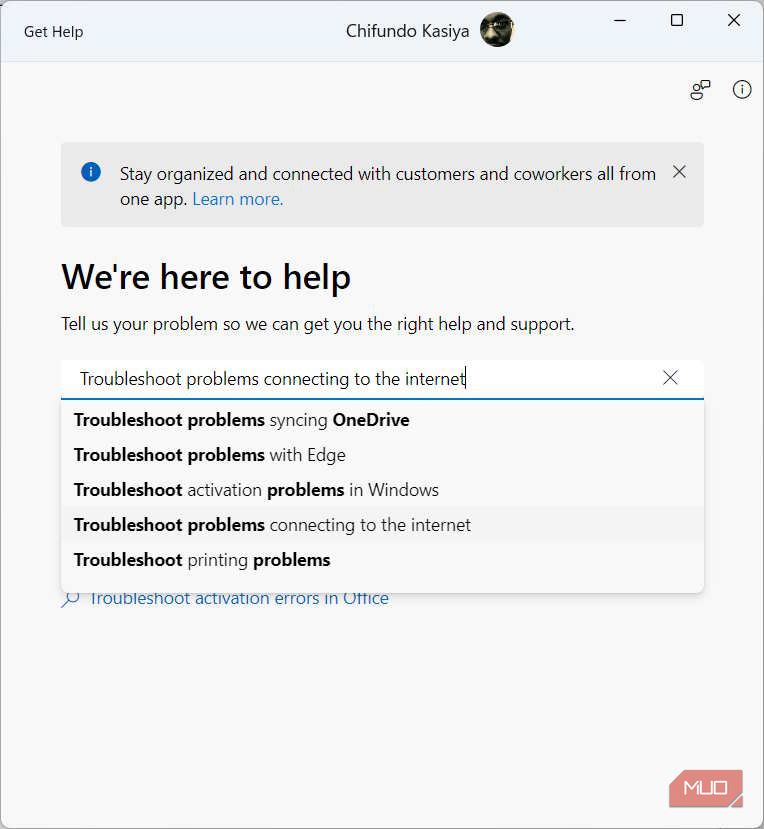
⭐ Aplikacja wyszuka artykuły samopomocy online i wyświetli kroki lub informacje potrzebne do rozwiązania napotkanego problemu. 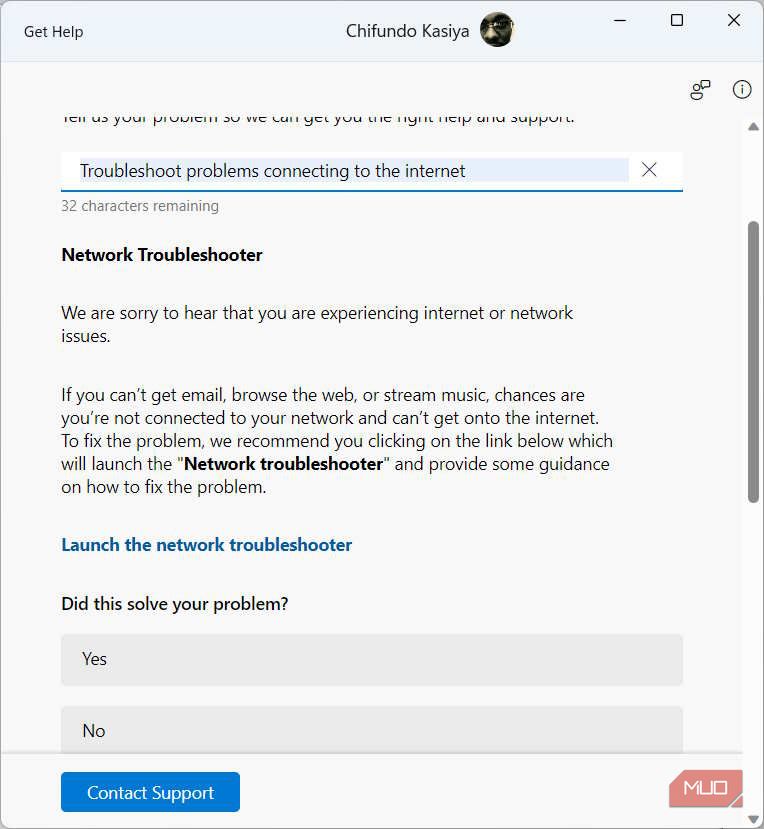
Jeśli aplikacja Uzyskaj pomoc nie zapewnia odpowiedniej odpowiedzi na zapytanie, dostępne jest alternatywne źródło w postaci innej aplikacji, które można wykorzystać w celu uzyskania dodatkowej pomocy.
Skorzystaj z aplikacji Szybka pomoc
Aplikacja Quick Assist zapewnia dostęp do puli biegłych osób zdolnych do udzielania zdalnego wsparcia technicznego. Ci asystenci mają możliwość przejęcia kontroli nad urządzeniem i naprawienia wszelkich problemów w czasie rzeczywistym lub alternatywnie mogą wybrać adnotacje w określonych obszarach wyświetlacza, aby poprowadzić Cię przez kroki rozwiązywania problemów.
Do prawidłowego działania aplikacji konieczne jest podanie przez asystenta kodu zabezpieczającego, który gwarantuje, że dostęp do komputera mają tylko osoby upoważnione. Po wprowadzeniu tego kodu w interfejsie szybkiej pomocy uzyskasz możliwość przyznania asystentowi zdalnego wizualnego dostępu do twojego systemu. Proces osiągania tego celu można podsumować w następujący sposób:
Użyj skrótu klawiaturowego „Win + S”, aby zainicjować funkcję wyszukiwania systemu Windows.
⭐ Wpisz szybką pomoc w polu wyszukiwania i kliknij aplikację Szybka pomoc w wynikach, aby ją uruchomić. 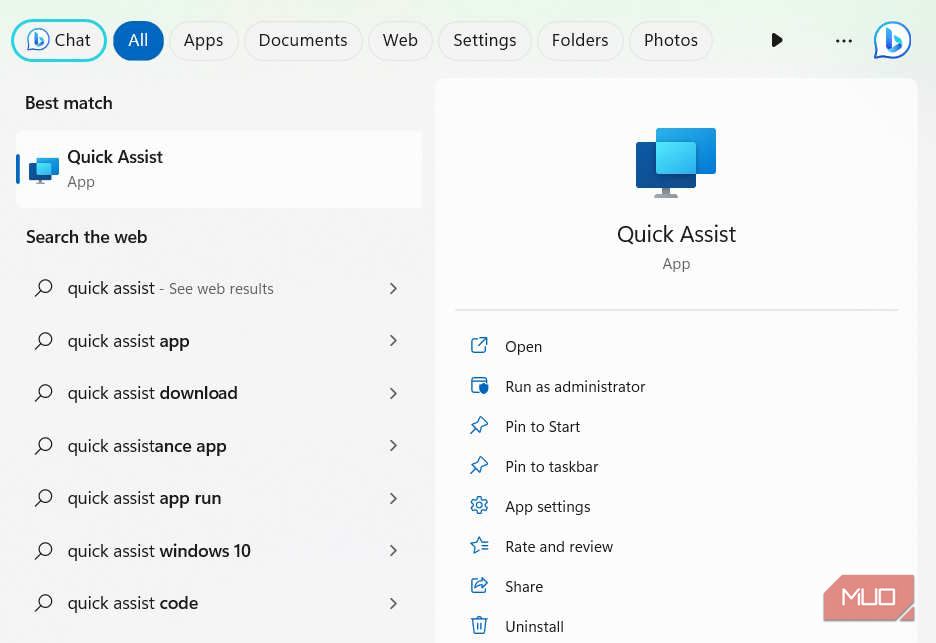
⭐ Wprowadź kod bezpieczeństwa otrzymany od pomocnika w sekcji Uzyskaj pomoc i kliknij Prześlij. 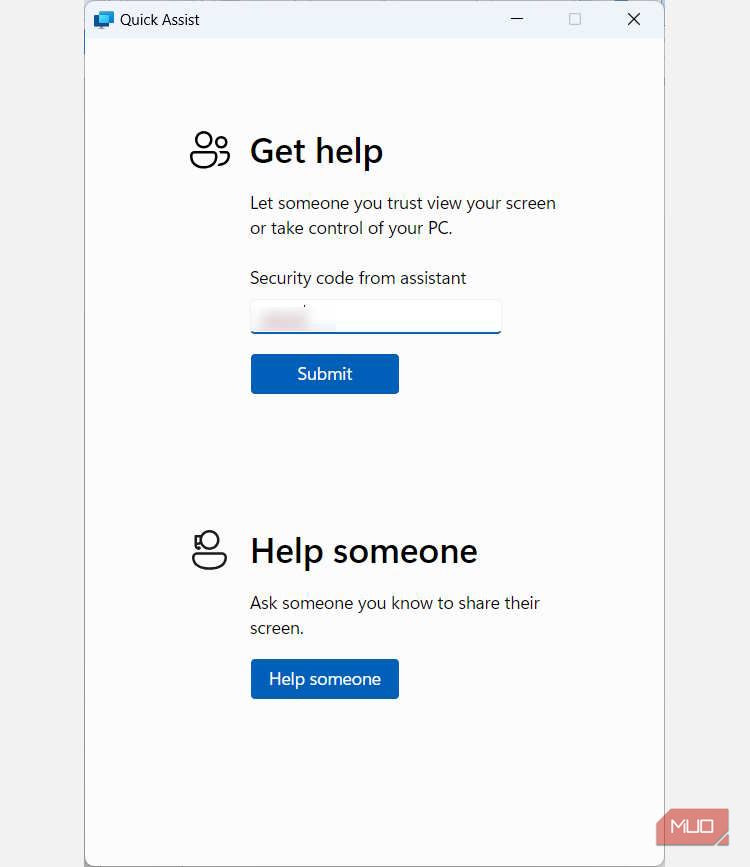
Po nawiązaniu połączenia z naszym zaawansowanym asystentem AI można się zrelaksować i pozwolić nam na łatwe i sprawne załatwienie wszelkich zadań lub zapytań.
Skorzystaj z wbudowanych narzędzi do rozwiązywania problemów z systemem Windows
Uruchomienie narzędzia do rozwiązywania problemów w systemie Windows to skuteczna metoda identyfikowania i rozwiązywania określonych problemów z systemem komputerowym. Aby zainicjować ten proces, po prostu uruchom wybrane narzędzie do rozwiązywania problemów w środowisku Windows. Ta prosta czynność ułatwi usunięcie wszelkich zidentyfikowanych usterek. Dla osób korzystających z systemu Windows 11 korzystne może być zapoznanie się z szeroką gamą dostępnych narzędzi do rozwiązywania problemów z systemem Windows, umożliwiających świadomy wybór najodpowiedniejszego rozwiązania dla każdego problemu.
Uzyskaj pomoc online
Jednym z możliwych alternatywnych rozwiązań może być szukanie pomocy w ogromnych zasobach dostępnych w świecie online. Wpisując swój problem w wyszukiwarkę, taką jak Google, mogą pojawić się różne artykuły zawierające potencjalne rozwiązania.
Alternatywne podejście polega na wykorzystaniu zasobów dostępnych w witrynie pomocy technicznej firmy Microsoft. Aby uzyskać dostęp do tych usług, wykonaj czynności opisane poniżej:
⭐ Przejdź do strony pomocy technicznej firmy Microsoft i w sekcji Wybierz produkt, z którym potrzebujesz pomocy, kliknij Windows. 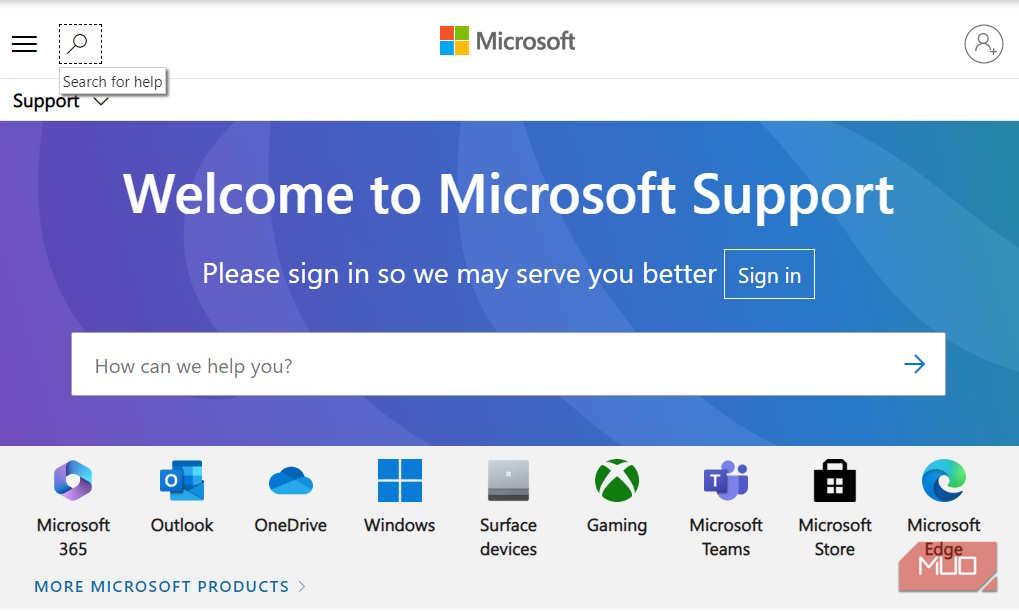
⭐ W wyskakującym okienku kliknij Get Home support, aby uzyskać dostęp do narzędzia samopomocy. 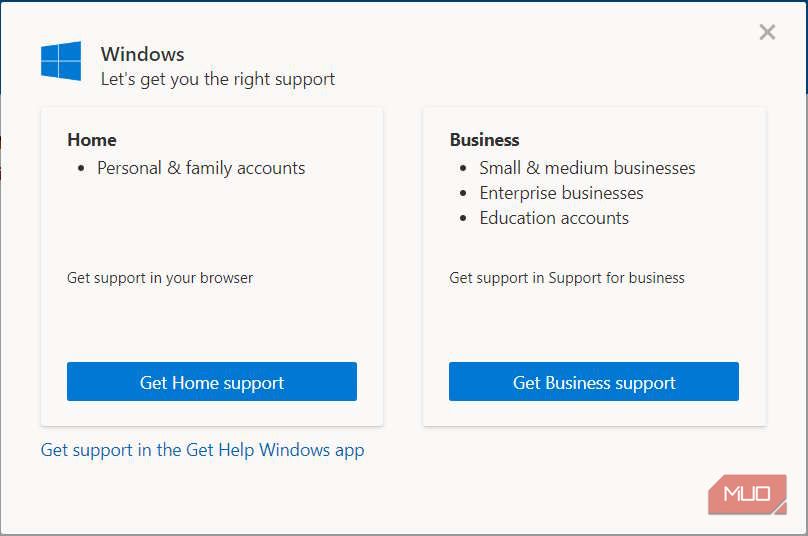
⭐ Po załadowaniu wpisz problem, z którym potrzebujesz pomocy w polu tekstowym i kliknij Uzyskaj pomoc, aby znaleźć dla Ciebie artykuły samopomocy (tak, jest to podobne do korzystania z aplikacji Uzyskaj pomoc). 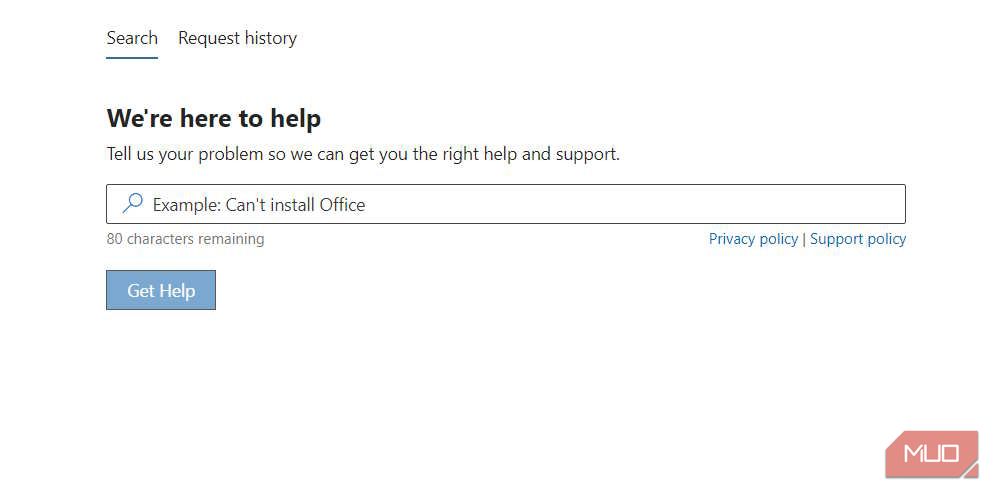
Jeśli chcesz, aby inni użytkownicy systemu Windows Ci pomogli, możesz zwrócić się o pomoc do społeczności firmy Microsoft. Możesz także zostawić konto MicrosoftHelps na Twitterze wiadomość lub, jeśli używasz urządzenia Surface lub Xbox, umówić się na spotkanie z pracownikiem pomocy technicznej na stronie Microsoft Answer Desk.
Uzyskaj pomoc podczas rozwiązywania problemów w systemie Windows
Korzystanie z komputera i dostęp do ogromnych zasobów dostępnych w sieci World Wide Web może być skutecznym sposobem rozwiązywania różnych problemów, które mogą wystąpić w systemie operacyjnym Windows. Chociaż istnieje wiele podejść do uzyskiwania pomocy w rozwiązywaniu takich trudności, znajomość tych strategii powinna zapewnić wystarczające wsparcie w radzeniu sobie z potencjalnymi wyzwaniami, które mogą się pojawić.